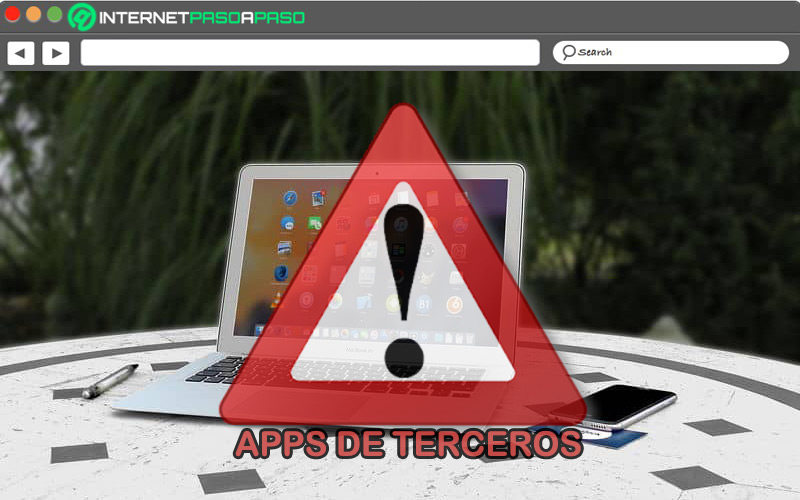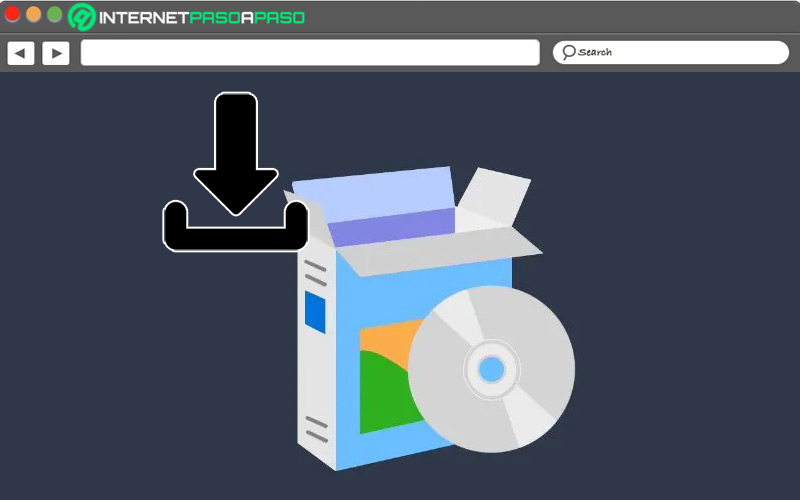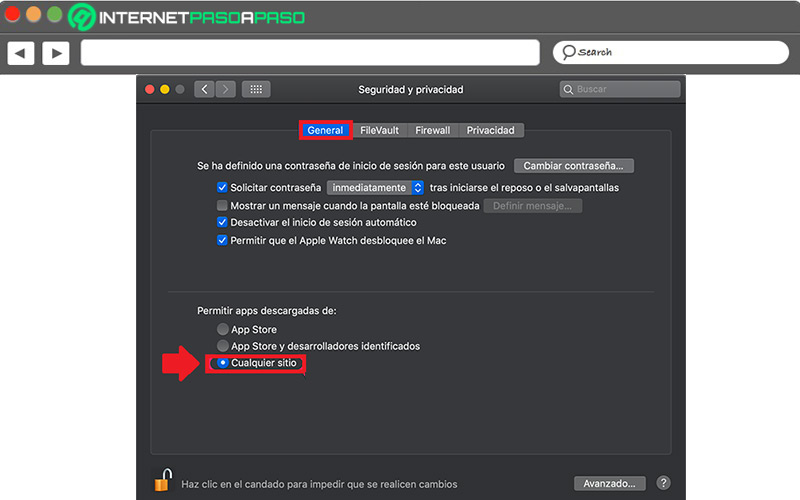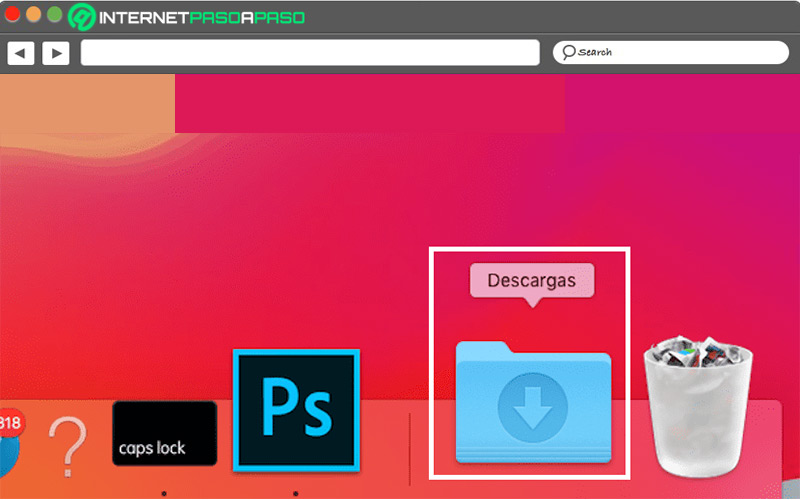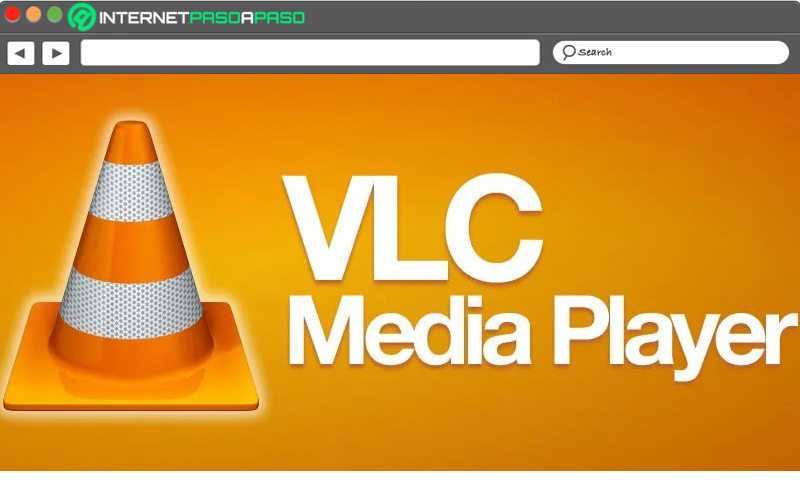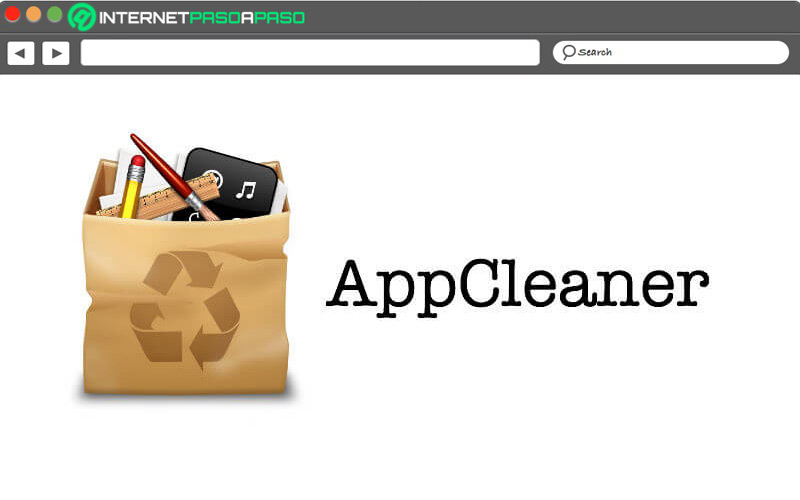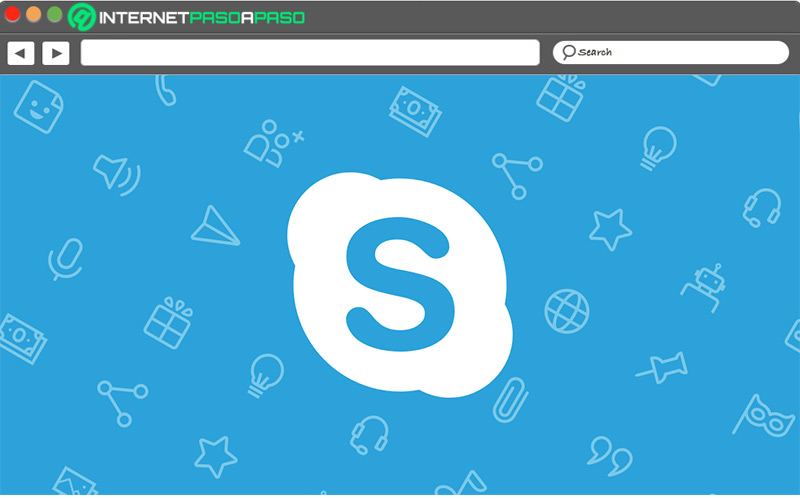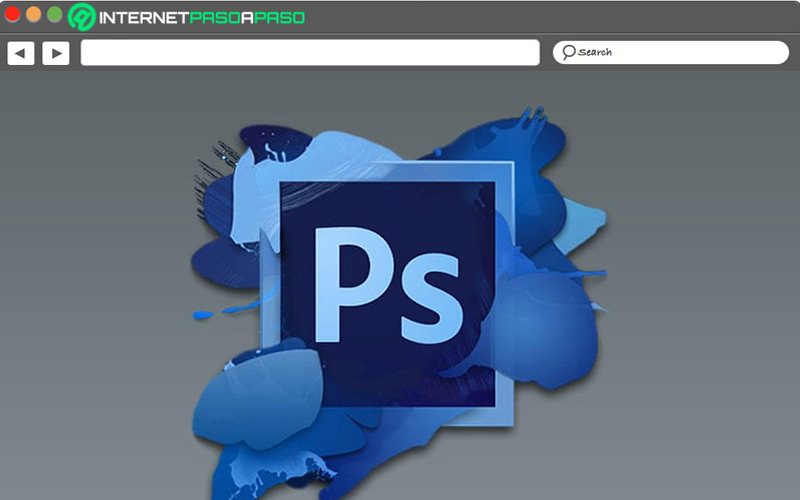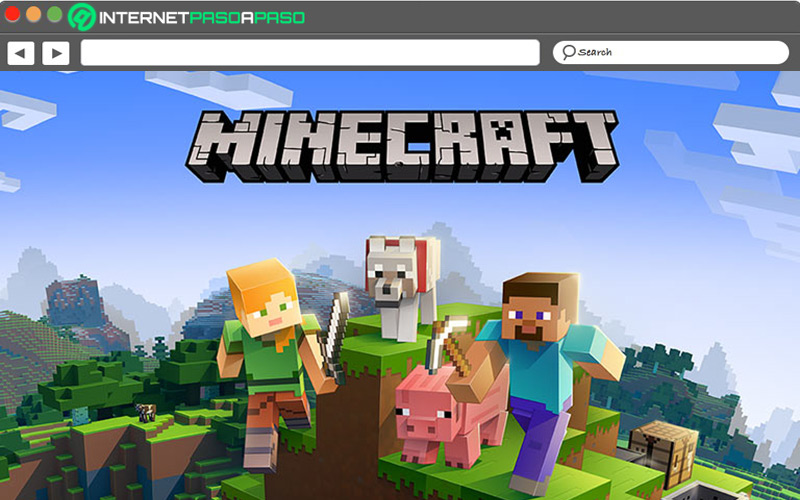Por encima de Windows y cualquier sistema operativo, MacOS siempre se ha destacado como uno de los mejores en términos de seguridad. Sin embargo, también se califica como un SO que presenta limitaciones a la hora de instalar aplicaciones.
Ciertamente, se sugiere a los usuarios de Mac que opten por instalar apps a través de la Mac App Store. No obstante, lo cierto es que existe la posibilidad de instalar multitud de aplicaciones que se encuentran en servidores web; las cuales son conocidas como “aplicaciones de terceros”.
Si aún no sabes cómo usar este tipo de apps en tu ordenador Apple y deseas hacerlo, a continuación, podrás conocer cuáles son los pasos a seguir para instalarlas. Pero, no sin antes destacar los posibles riesgos de ello.
Riesgos de instalar aplicaciones de terceros en MacOS
Básicamente, una app de terceros es aquella que ha sido creada y diseñada por desarrolladores que no pertenecen a una tienda de apps oficial. Por ende, en este caso, se trata de una aplicación que no se encuentra dentro del catálogo de la Mac App Store.
Por defecto, este tipo de apps se califican como “aplicaciones de orígenes desconocidos” y, aunque existe menos software malicioso destinado a MacOS, ciertamente son programas que revelan diferentes riesgos o posibles brechas de seguridad para los equipos Mac. Lo cual, eleva la vulnerabilidad de los usuarios. Ahora bien, seguramente, te estarás preguntando cuáles son esos riesgos latentes de instalar apps de terceros en MacOS.
Razón por la que, procedemos a mencionar los más comunes a continuación:
- Instalación de malware oculto en el ordenador.
- Recopilación de datos sensibles de los usuarios.
- Posibles ataques phishing.
- Robo de información valiosa.
- Ralentización del sistema operativo y del equipo como tal.
- Ejecución de estafas vía electrónica.
En definitiva, pueden suponer un gran riesgo de seguridad al ser apps de desarrolladores no identificados que, de alguna u otra forma, tienen la capacidad de insertar cualquier clase de malware en tu equipo Mac y rastrear tus actividades.
Aprende cómo instalar una aplicación externa en tu iMac
Si decides instalar una aplicación externa en tu ordenador con MacOS de forma responsable, es primordial que conozcas cuáles son todos y cada uno de los pasos a seguir para poder completarlo de manera correcta y así, evitar posibles errores.
Por ende, aquí te explicamos el procedimiento para instalar una app de desarrolladores no identificados en tu iMac:
Descargar instalador
En líneas generales, un instalador es un paquete de software que contiene la información requerida para automatizar y simplificar la instalación de un determinado programa. Usualmente, estos se obtienen por medio de Internet. Por lo tanto, antes de poder comenzar el proceso de instalación, es preciso buscar y descargar el instalador de la aplicación de terceros que deseas usar en tu Mac. Para ello, ingresa a su portal web e inicia su descarga tal y como se hace con cualquier archivo.
Permitir apps de terceros
Seguidamente, antes de iniciar el instalador descargado a través de Internet, tienes que permitir apps de terceros en tu Mac. De lo contrario, el sistema impedirá ejecutar dicha instalación y en pocas palabras, no podrás hacer nada. En efecto, como las Preferencias de Seguridad y Privacidad de Mac se encuentran configuradas para permitir apps procedentes de App Store y desarrolladores identificados exclusivamente, tienes que cambiar esto.
El proceso a seguir para efectuar esa modificación, consiste en:
- Abre el menú Apple desde la parte superior y elige la opción “Preferencias del Sistema”.
- Dentro del siguiente menú, busca “Seguridad y privacidad” para hacer clic sobre dicha opción.
- Posterior a ello, debes seleccionar la pestaña “General” en la parte superior.
- A continuación, dirígete al apartado que dice “Permitir apps descargadas de” y marca la casilla “Cualquier sitio”. Esto permite instalar aplicaciones de desarrolladores no identificados.
En caso de que hayan eliminado esta tercera opción del menú para poder instalar apps de otros sitios, existe una solución que se implementa por medio de la Terminal de Mac. En dicha app, tendrás que escribir el siguiente código: sudo spctl --master-disable, y pulsar la tecla Enter.
Después, el sistema te solicitará que ingreses la clave que usas para iniciar tu Mac (es decir, la clave de administrador) y tras introducirla, simplemente resta esperar unos segundos. Hecho eso, cuando accedas a los ajustes de Seguridad, podrás ver la tercera opción de “Cualquier sitio” y activarla.
Instalar la aplicación descargada
Tras permitir apps descargadas de “Cualquier sitio”, dirígete a la carpeta de Descargas o accede a aquella en la que hayas guardado el instalador de la aplicación. Seguido de eso, ejecuta el software oprimiendo la tecla Control y haciendo clic en el archivo para proceder a pulsar sobre “Abrir con” y seleccionar la opción pertinente. A continuación, debes seguir todas las instrucciones correspondientes para terminar de instalar la app y listo.
Mejores apps de terceros que debes instalar en tu MacOS
Si quieres aprovechar al máximo la activación que realizaste en el apartado de Seguridad y privacidad de tu Mac para instalar apps de terceros, más vale que conozcas cuáles son las más idóneas para tu ordenador de Apple.
Por ello, aquí te dejamos 5 alternativas que te ayudarán a tener una experiencia de usuario más ilimitada:
VLC Player
Consiste en un reproductor y framework multimedia, libre y de código abierto que brinda una alta compatibilidad con los archivos de vídeo más usados en la actualidad, a diferencia de QuickTime Player (el reproductor de multimedia, por defecto). Sumado a eso, permite realizar conversiones de vídeos a cualquier formato fácil y rápidamente, cuenta con un gestor de descarga para vídeos para YouTube, funciona como ecualizador gráfico, permite activar la normalización de audio para proteger tus oídos, etc.
Descargar VLC para MacOS
AppCleaner
En resumidas cuentas, hace referencia a un potente programa compatible con MacOS que se encarga de limpiar todos sus archivos de preferencias y caché. Así, es capaz de borrar cualquier software instalado en el equipo con total eficiencia, para poder desinstalar por completo las aplicaciones innecesarias.
De tal modo, es idóneo para recuperar la capacidad del disco duro de tu Mac en muy pocos pasos. Destacando que, incluso, puede suprimir los archivos que están ocultos en sus carpetas para así liberar más espacio. Entre sus mejores características, encontramos que es muy seguro y ligero.
Descargar AppCleaner para MacOS
Skype
Para disfrutar de una app de mensajería instantánea ilimitada a través de tu Mac, te recomendamos instalar Skype. Este es uno de los mejores servicios para chatear, hacer llamadas de voz y hasta realizar videoconferencias con numerosos participantes, gratuitamente.
Por suerte, cuenta con un sistema de llamadas robusto y confiable que garantiza una alta seguridad y privacidad a los usuarios, para poder establecer sus comunicaciones con completa fiabilidad. Además, proporciona una óptima calidad de sonido y vídeo, es fácil de usar, incluye integración con algunas redes sociales, permite compartir archivos multimedia, etc.
Descargar Skype para MacOS
Adobe Photoshop
Se califica como uno de los mejores editores de fotografías e imágenes. El cual, puedes instalar en tu Mac para crear, optimizar y manipular cualquier imagen de forma profesional, por medio de una interfaz intuitiva que ofrece una experiencia de usuario simplificada y sencilla de entender. Además, posee todo tipo de herramientas que se adaptan tanto a usuarios avanzados como también a los más principiantes.
Así, por ejemplo, Photoshop permite modificar y alterar opciones de luz, capas, filtros, contraste y más. Inclusive, es un programa muy útil para recuperar fotos dañadas y para editar cualquier tipo de imagen, en vista de que es compatible con casi todos los formatos. Tiene una versión gratuita y varios planes de pago.
Minecraft
Este es un famoso videojuego de construcción de tipo “mundo abierto” que fue lanzado en el 2009 y se centra en la colocación y destrucción de bloques compuestos por objetos tridimensionales cúbicos que están situados sobre un patrón de rejilla fija. Dichos cubos, representan diferentes elementos de la naturaleza.
Con total libertad, los jugadores pueden desplazarse por su entorno y modificarlo a partir de la creación, recolección y transporte de los famosos bloques, los cuales solamente se pueden superponer respetando la rejilla fija del juego. De forma que, es una app interesante para acceder a un mundo de exploración y construcción viviendo infinitas aventuras.